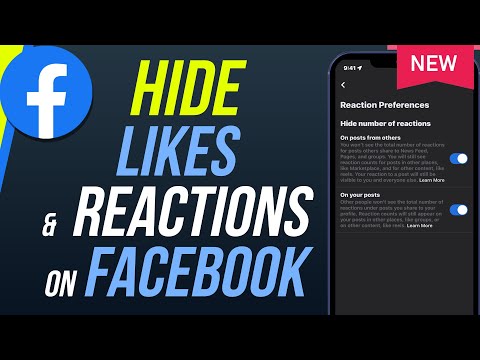सभी फेसबुक प्रोफाइल पेजों का एक समान रूप और अनुभव के लिए एक समान लेआउट होता है। हालांकि, इस ढांचे के भीतर, आप अपने प्रोफाइल पेज पर दिखाई देने वाले अनुभागों को प्रबंधित और नियंत्रित कर सकते हैं। आप वीडियो, स्थान, संगीत, फिल्म, टीवी कार्यक्रम, किताबें, ऐप्स और गेम, पसंद, समूह, फिटनेस, नोट्स, खेल, कार्यक्रम और अन्य विषयों के लिए अनुभाग शामिल करने का विकल्प चुन सकते हैं। आप उन्हें मैन्युअल रूप से व्यवस्थित भी कर सकते हैं ताकि वे उस क्रम में दिखाई दें जिस क्रम में आप उन्हें देखना चाहते हैं। आप इन अनुभागों को केवल फेसबुक की वेबसाइट पर ही प्रबंधित कर सकते हैं, लेकिन आप जो कुछ भी छिपाएंगे वह भी फेसबुक ऐप पर छिपा होगा।
कदम
2 का भाग 1: प्रोफ़ाइल तक पहुंचना अनुभाग पृष्ठ प्रबंधित करें

चरण 1. फेसबुक पर जाएं।
एक नया ब्राउज़र टैब या विंडो खोलें, और Facebook वेबसाइट पर जाएँ।

चरण 2. लॉग इन करें।
लॉग इन करने के लिए अपने फेसबुक अकाउंट और पासवर्ड का उपयोग करें। लॉगिन फ़ील्ड पृष्ठ के ऊपरी दाएं कोने पर पाए जाते हैं। आगे बढ़ने के लिए "लॉग इन" बटन पर क्लिक करें।

चरण 3. अपने प्रोफाइल पेज पर जाएं।
हेडर बार पर अपने नाम पर क्लिक करें, और आप अपने खुद के प्रोफाइल पेज पर आ जाएंगे।

चरण 4। अनुभागों को प्रबंधित करें पर जाएं।
अपने कवर फ़ोटो के ठीक नीचे शीर्ष लेख मेनू से "अधिक" विकल्प पर क्लिक करें। यहां से "अनुभाग प्रबंधित करें" पर क्लिक करें, और अनुभाग प्रबंधित करें के लिए एक लंबवत विंडो दिखाई देगी।
2 का भाग 2: अपने प्रोफाइल अनुभागों का प्रबंधन

चरण 1. अनुभाग देखें।
आपके प्रोफ़ाइल पृष्ठ के लिए उपलब्ध अनुभागों की सूची प्रदर्शित की जाएगी। "अबाउट," "फ्रेंड्स," और "फ़ोटो" के अनिवार्य और डिफ़ॉल्ट सेक्शन सबसे ऊपर हैं। इन्हें छिपाया नहीं जा सकता है और ये हमेशा चेकमार्क के साथ दिखाई देंगे। जैसे ही आप नीचे स्क्रॉल करते हैं, आप अधिक अनुभाग देख सकते हैं। आप वीडियो, स्थान, संगीत, फिल्म, टीवी कार्यक्रम, किताबें, ऐप्स और गेम, पसंद, समूह, फिटनेस, नोट्स, खेल, कार्यक्रम और कई अन्य देख सकते हैं।

चरण 2. अपने प्रोफाइल पेज पर प्रदर्शित होने के लिए अनुभागों का चयन करें।
प्रत्येक अनुभाग के सामने एक चेकबॉक्स होता है। टिक किए गए सभी अनुभाग आपके प्रोफाइल पेज पर, फेसबुक वेबसाइट पर और फेसबुक मोबाइल ऐप पर दिखाई देंगे। उन अनुभागों पर टिक करें जिन्हें आप प्रदर्शित करना चाहते हैं।

चरण 3. वर्गों के क्रम को व्यवस्थित करें।
आप मैन्युअल रूप से उस क्रम को व्यवस्थित कर सकते हैं जो आपके चुने हुए अनुभाग आपके प्रोफाइल पेज पर दिखाई देंगे। उस प्रत्येक अनुभाग को क्लिक करें और खींचें, जिसे आप पुन: व्यवस्थित करना चाहते हैं, और जब आप उस हिस्से पर पहुंच जाते हैं जहां आप इसे दिखाना चाहते हैं तो इसे छोड़ दें।

चरण 4. परिवर्तनों को सहेजें।
जब आप कर लें, तो विंडो के निचले दाएं कोने पर "सहेजें" बटन पर क्लिक करें।

चरण 5. अपना प्रोफ़ाइल पृष्ठ देखें।
आपका प्रोफ़ाइल पृष्ठ ताज़ा हो जाएगा, और आपके चयनित और पुनर्व्यवस्थित अनुभाग दिखाई देंगे। जब आप अपने फेसबुक मोबाइल ऐप में लॉग इन करते हैं, तो ये चयनित सेक्शन भी आपकी प्रोफाइल स्क्रीन पर दिखाई देने वाले होंगे।